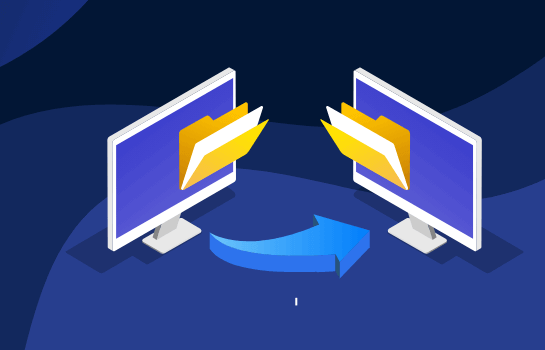MacBook硬盘恢复数据|如何从Mac硬盘恢复数据
2021-11-30 14:32:45
编辑:
阅读:698次
摘要
用户可以尝试使用MacBook Pro硬盘驱动器数据恢复软件,如易我Mac数据恢复软件。此Mac硬盘数据恢复工具可用于从运行良好的MacBook Pro或损坏的MacBook Pro进行数据恢复。
电脑崩溃确实是一件相当糟糕的事情。幸运的是只要用户可以取出MacBook pro的硬盘并将其与新的Mac电脑连接,就可能快速地完成Mac硬盘数据恢复。
如果用户的MacBook pro除了崩溃的硬盘驱动器之外还可以正常工作,用户可以直接在Mac计算机上执行MacBook硬盘驱动器恢复。用户只需要一台MacBook Pro硬盘恢复工具,然后继续阅读本文就可以从MacBook Pro硬盘恢复数据的操作。
用户需要确保崩溃或损坏的MacBook Pro上的硬盘驱动器仍然可以与另一台Mac连接并识别为外部硬盘驱动器。然后,用户可以尝试使用MacBook Pro硬盘驱动器数据恢复软件,如易我Mac数据恢复软件。此Mac硬盘数据恢复工具可用于从运行良好的MacBook Pro或损坏的MacBook Pro进行数据恢复。有了该软件,用户可以毫不费力地从MacBook Pro硬盘中恢复各种数据,包括各种照片,视频,音频文件,文档文件和电子邮件等。
步骤 1. 启动易我数据恢复Mac版(EaseUS Data Recovery Wizard for Mac Pro),选择丢失文件和资料所在磁盘位置(可以是内部硬盘或移动式储存设备),单击「扫描」按钮。

步骤 2. 要从Mac系统磁盘扫描并恢复资料,我们需要加载新的系统扩展名。请按照屏幕上方说明操作,方法是单击「加载」>「确定」>「允许」。
下次使用此工具时,无需重复这些设置。
步骤 3. 完成上述操作后,易我数据恢复Mac版开始扫描您选择的磁盘分区并在左侧窗口中展示扫描结果。

步骤 4. 在扫描结果中,选择文件并单击「立即恢复」按钮将其还原。

温馨提示:本文由易我科技网站编辑部出品转载请注明出处,违者必究(部分内容来源于网络,经作者整理后发布,如有侵权,请立刻联系我们处理)
标签: